Comparaison du contenu de deux fichiers dans Sublime Text
J'ai deux dépôts clonés de deux projets open-source très similaires, sur lesquels j'ai travaillé dans différentes instances dans Sublime Text 2 pour arriver à mon résultat souhaité. Le Code de ces deux projets a été utilisé. J'ai utilisé Git comme contrôle de version pour mon projet, mais je n'ai pas inclus les projets originaux. Ainsi, je voudrais pouvoir comparer rapidement le contenu de deux fichiers du projet original et comparer les différences entre eux et mon projet.
Je espérait que Sublime Text 2 aurait une fonctionnalité "Comparer le fichier" , mais je n'arrive pas à trouver quoi que ce soit lié dans les paramètres ou en ligne. Un paquet ST2 tiers pour accomplir cette tâche fonctionnerait également bien. Une telle tâche est-elle possible dans L'éditeur de texte ST2?
7 réponses
Vous pouvez réellement comparer des fichiers nativement directement dans du texte Sublime.
- navigué vers le dossier qui les contient, via " ouvrir le dossier..." ou dans un projet
- Sélectionnez les deux fichiers (ie, en maintenant Ctrl sur Fenêtres ou ⌘ sur macOS) vous voulez comparer dans la barre latérale
- Faites un clic droit et sélectionnez l'option
Diff files....
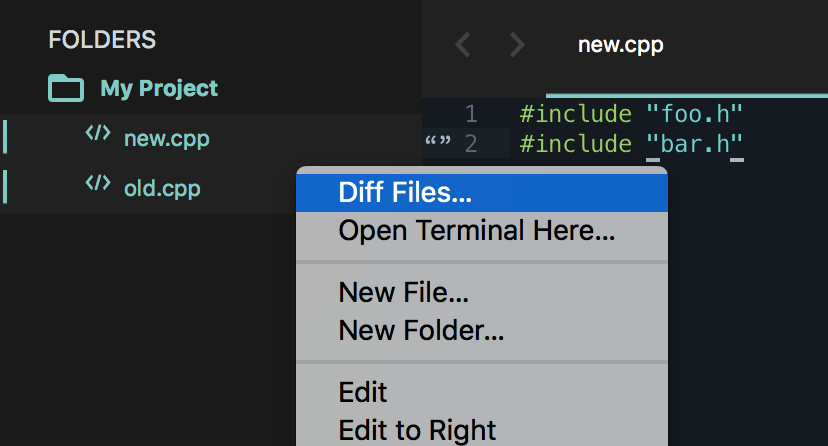
Comparer côte à côte semble le plus pratique pour moi, mais ce n'est pas le plus populaire:
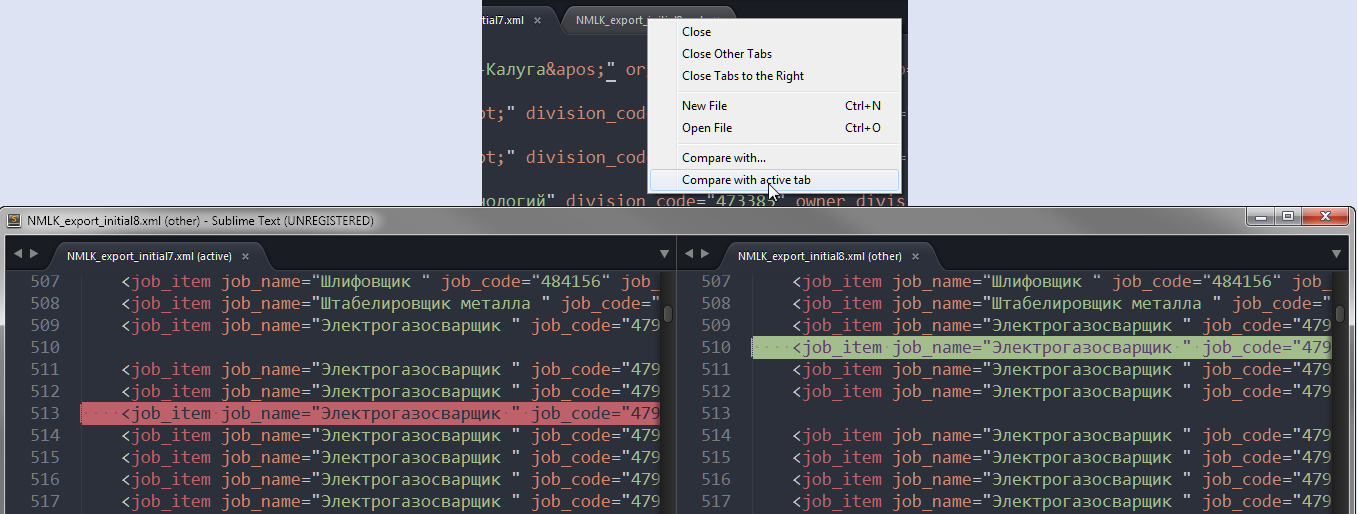
UPD: je dois ajouter que ce plugin peut geler ST tout en comparant les gros fichiers. Ce n'est certainement pas la meilleure décision si vous allez comparer de grands textes.
Il existe un certain nombre de plugins diff disponibles via le contrôle des paquets. J'ai utilisé Sublimerge Pro , qui a assez bien fonctionné, mais c'est un produit commercial (avec une période d'essai illimitée) et une source fermée, donc vous ne pouvez pas le modifier si vous voulez changer quelque chose, ou simplement regarder ses internes. FileDiffs est très populaire, à en juger par le nombre d'installations, vous pouvez donc essayer celui-ci.
Mise à jour
(compte tenu des upvotes, je pense qu'il y a un besoin d'une explication complète étape par étape...)
- Dans la barre de Menus, cliquez sur
File->Open Folder... - sélectionnez un dossier (le dossier réel n'a pas vraiment d'importance, cette étape consiste simplement à rendre la barre latérale
FOLDERSdisponible) - s'il n'y a pas encore de barre latérale affichée, faites-la apparaître via
View->Side Bar->Show Side Bar - utilisez cette barre latérale
FOLDERSpour accéder au premier fichier que vous souhaitez comparer. - Sélectionner (en cliquant dessus), maintenez la touche ctrl enfoncée et sélectionnez le deuxième fichier.
- Après avoir sélectionné deux fichiers, faites un clic droit sur l'un des deux et sélectionnez
Diff Files...
Il devrait y avoir un nouvel onglet montrant maintenant la comparaison.
Réponse courte Originale:
Notez que:
Les "fichiers Diff" apparaissent uniquement avec la barre latérale" dossiers "(pour ouvrir un dossier: Fichier - >Ouvrir un dossier), pas avec la barre latérale "ouvrir des fichiers".
Mise à jour JAN 2018 - en particulier pour Sublime / Mac
(ceci est très similaire à la réponse de Marty F ci-dessus, mais aborde certaines questions des réponses précédentes, combine plusieurs suggestions différentes et discute de la distinction critique qui m'a donné des problèmes au début.)
J'utilise Sublime Text 3 (build 3143) sur Mac et j'essaie depuis environ 30 minutes de trouver cette fonctionnalité de comparaison de fichiers. Je l'avais déjà utilisé sur Sublime / Mac sans aucun problème, mais cette fois, c'était délicat. Mais, j'ai finalement compris.
Le format de fichier n'a pas besoin d'être en UTF-8. J'ai comparé avec succès les fichiers UTF-8, ISO-8559-1 et Windows-1252.
Il N'y a pas de fichier > dossiers ouverts sur Sublime / Mac. De nombreuses instructions ci-dessus commencent par "sélectionner un fichier > ouvrir des dossiers", mais cela n'existe pas sur Sublime/Mac.
comparaison de Fichier fonctionne sur une base de Projet. Si tu veux pour comparer deux fichiers, ils doivent être enregistrés sur le disque et une partie du projet en cours.
-
des Moyens pour ouvrir un projet
- si Sublime / Mac n'est pas en cours d'exécution ou s'il est en cours d'exécution mais qu'aucune fenêtre n'est ouverte, faites glisser un dossier sur L'application Sublime.
- si Sublime / Mac est en cours d'exécution, sélectionnez "Fichier > Ouvrir", accédez au dossier souhaité, ne sélectionnez pas un fichier ou un dossier et cliquez sur "Ouvrir".
Ajouter un dossier à un projet. Si les fichiers que vous souhaitez comparer ne font pas partie de la même hiérarchie, ouvrez d'abord le dossier contenant l'un des fichiers. Ensuite, sélectionnez "Projet > Ajouter un dossier au projet", accédez au dossier que vous voulez et cliquez sur "Ouvrir". Vous verrez maintenant deux dossiers au niveau racine dans votre barre latérale.
-
La barre latérale doit être visible. Vous pouvez soit "Afficher > barre latérale > afficher la barre latérale" ou utiliser le raccourci, Commande-K, commande-B.
Fichiers doit être fermé (IE, enregistré) pour comparer. Un simple clic sur un fichier dans la barre latérale ne Pas ouvre le fichier, mais il l'affiche. Vous pouvez savoir si un fichier est ouvert s'il est répertorié dans la section "ouvrir les fichiers" en haut de la barre latérale. Double-cliquer sur un fichier ou apporter une modification à un fichier changera automatiquement le statut d'un fichier à "ouvrir". Dans ce cas, assurez-vous de le fermer avant d'essayer de comparer.
Sélectionnez les fichiers à partir du dossier hiérarchie. Raccourci Mac Standard ici, (single) cliquez sur le premier fichier, puis sur commande-cliquez sur le second fichier. Lorsque vous sélectionnez le premier fichier, vous verrez son contenu, mais il n'est pas ouvert. Ensuite, lorsque vous cliquez sur le deuxième fichier, vous verrez son contenu, mais encore une fois, aucun n'est ouvert. Vous remarquerez un seul onglet dans le panneau d'édition.
Contrôle-clic n'est pas le même que le clic droit. Ce fut le seul qui m'a eu. J'utilise mon trackpad et ont souvent recours au contrôle-clic comme un clic droit ou un clic secondaire. Cela ne fonctionne pas pour moi. Cependant, puisque j'ai configuré mon trackpad dans les préférences système pour utiliser le coin inférieur droit de mon trackpad comme un clic droit, cela a fonctionné, affichant le menu contextuel, avec "Supprimer", "révéler dans le Finder", et.... "Fichiers Diff..."
Voilà! J'espère que cela aide quelqu'un.
MISE À JOUR OCTOBRE 2017 Je n'ai jamais su que cette fonctionnalité existait dans Sublime Text, mais l'interface semble avoir légèrement changé par rapport à la réponse précédente - au moins sur OS X. Voici les étapes détaillées que j'ai suivies:
- dans la barre de menus, cliquez sur Fichier - > Ouvrir...
- accédez au dossier qui contient les fichiers à comparer et avec le dossier sélectionné, cliquez sur le bouton Ouvrir, Cela fait apparaître la barre latérale des dossiers
- dans la barre latérale dossiers, cliquez sur le premier fichier à comparer
- maintenez la touche Ctrl enfoncée sous Windows ou ⌘ sous OS X, puis cliquez sur le deuxième fichier
- avec les deux fichiers sélectionnés, faites un clic droit sur L'un et sélectionnez fichiers Diff...
Cela ouvre un nouvel onglet montrant la comparaison. Le premier fichier en rouge, le second en vert.
Personne ne parle de Linux mais toutes les réponses ci-dessus fonctionneront. Utilisez simplement Ctrl pour sélectionner plus d'un fichier. Si vous cherchez à comparer côte à côte, Meld est charmant.